Jak przechwycić częściowe dane z porzuconego formularza w WordPressie w 4 krokach!
Opublikowany: 2022-04-28Jednym z poważnych zagrożeń dla sukcesu Twojej firmy w Internecie jest porzucenie formy. Dzieje się tak z pewnością w przypadku każdej witryny, która zbiera dane od odwiedzających za pomocą formularza internetowego.
Najbardziej szaloną rzeczą jest to, że większość z nas, marketerów i blogerów, nawet nie wie, że to się dzieje i tracimy biznes z minuty na minutę.
Masz formularz na swojej stronie?
- Formularze zamówień
- Formularze kontaktowe
- Darmowe formularze wyceny
- Formularze zgłoszeń serwisowych
- Itp
Możliwe, że niektórzy z twoich czytelników klikną, aby wypełnić formularze, z jakiegoś powodu porzucają i rezygnują, aby nigdy nie wrócić. A co z tym zrobisz?
Każdy formularz w Twojej witrynie ma na celu łączenie Cię z czytelnikami w bardziej osobistym i biznesowym aspekcie. Niedopuszczalna jest utrata czytelnika, który podjął próbę nawiązania kontaktu.
Dlatego musimy podjąć dodatkowy wysiłek, aby szybko wydobyć podstawowe informacje z opuszczających formularz czytelników, abyśmy mogli spróbować wrócić do nich w dowolnym momencie.
Jak przechwycić częściowe dane z porzuconego formularza w WordPressie: krok po kroku
WordPress jest najczęściej używanym edytorem treści ze względu na łatwość obsługi i ogromną różnorodność przydatnych gratisów.
Jedną z rzeczy, które sprawiają, że WordPress jest szybką atrakcją, jest elastyczność w szybkim konfigurowaniu bloga, witryny biznesowej lub e-commerce oraz tworzeniu prostych i złożonych formularzy za pomocą wtyczek do tworzenia formularzy typu „przeciągnij i upuść”, takich jak WPForms.
Niefortunne w tym wszystkim jest to, że większość tych wtyczek WordPress Forms nie ma możliwości inteligentnego przechwytywania częściowych danych, gdy formularz zostanie porzucony przez czytelnika.
Z drugiej strony nie ma co rozpaczać. WPForms przynosi ogromną ulgę dzięki wbudowanej funkcji porzucania formularzy.
Najlepsza część?
Konfiguracja jest bardzo łatwa. Dzięki temu dowiesz się, kto zaczął wypełniać ten bardzo ważny formularz, ale wyszedł bez naciśnięcia, aby przesłać.
Krok 1 . Pobierz i zainstaluj WPForms
Ta wtyczka formularza WP jest zdecydowanie najwyżej oceniana w swojej kategorii z ogromną listą funkcji, które mogą przekształcić Twoją witrynę WP w kompletne narzędzie biznesowe. Jednak w tym poście chcę pokazać tylko jedną z tych szalonych funkcji.
Zalecana:
- Twórz formularze z podpisami elektronicznymi za pomocą WPForms
- Twórz formularze konwersacyjne za pomocą WPForms
-> Kliknij tutaj, aby dowiedzieć się, jak pobrać wtyczkę
Po otrzymaniu kopii wtyczki wykonaj poniższe czynności, aby ją zainstalować i aktywować . Będziesz mieć nowy element WPForms w swoim menu administratora WordPress. Przejdź do WPForms -> Addons i kliknij, aby zainstalować dodatek Form Abandonment.
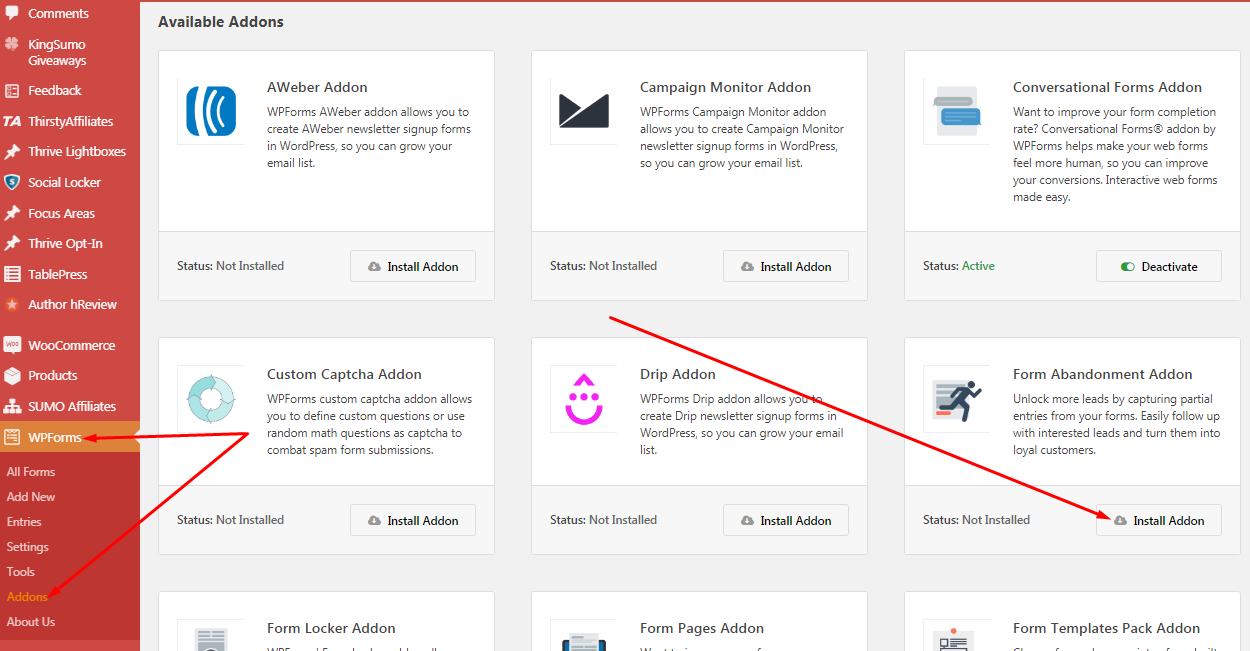
Teraz masz zainstalowaną wtyczkę i aktywowany dodatek Abandonment. Przejdźmy dalej.
Krok 2. Stwórz swój formularz
Za pomocą tej wtyczki można tworzyć nieograniczone typy formularzy. Chociaż mówienie o tym wykracza poza zakres tej strony, szybko możesz stworzyć:
- Proste formularze kontaktowe
- Formularze zamówień
- Darmowe formularze wyceny
- Formularze darowizn
- Formularze zapisu do newslettera
- Formularze sugestii
- Formularze ankiet
- Formularze podania o pracę
- Formularze rejestracji członków
- Itp
Na potrzeby tego demo utworzymy formularz Poproś o bezpłatną wycenę .
Przejdźmy teraz do WPForms – > Dodaj nowy
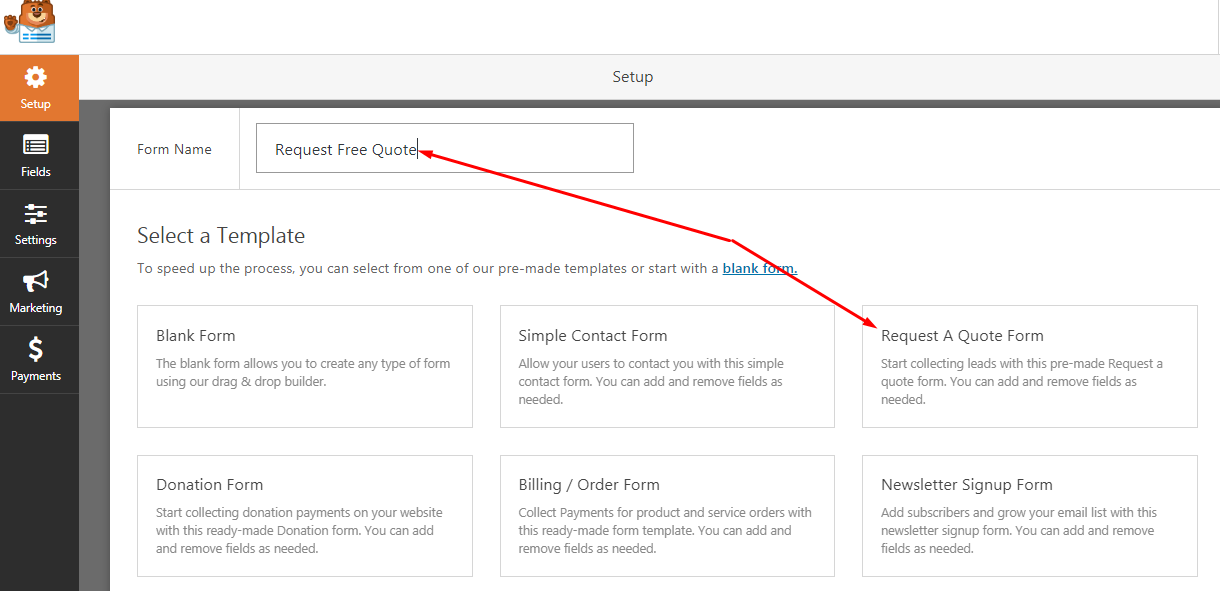
1 – Wprowadź nazwę swojego formularza (tylko do użytku wewnętrznego)
2 – Kliknij „Poproś o wycenę”
Pamiętaj, że jest to gotowy formularz wyceny. Umożliwi nam to dodawanie/usuwanie pól w razie potrzeby. Możesz kliknąć „Pusty formularz”, aby utworzyć nowy formularz od punktu zerowego.
Kliknięcie pola Formularz zapytania o wycenę przeniesie Cię do następnego okna:
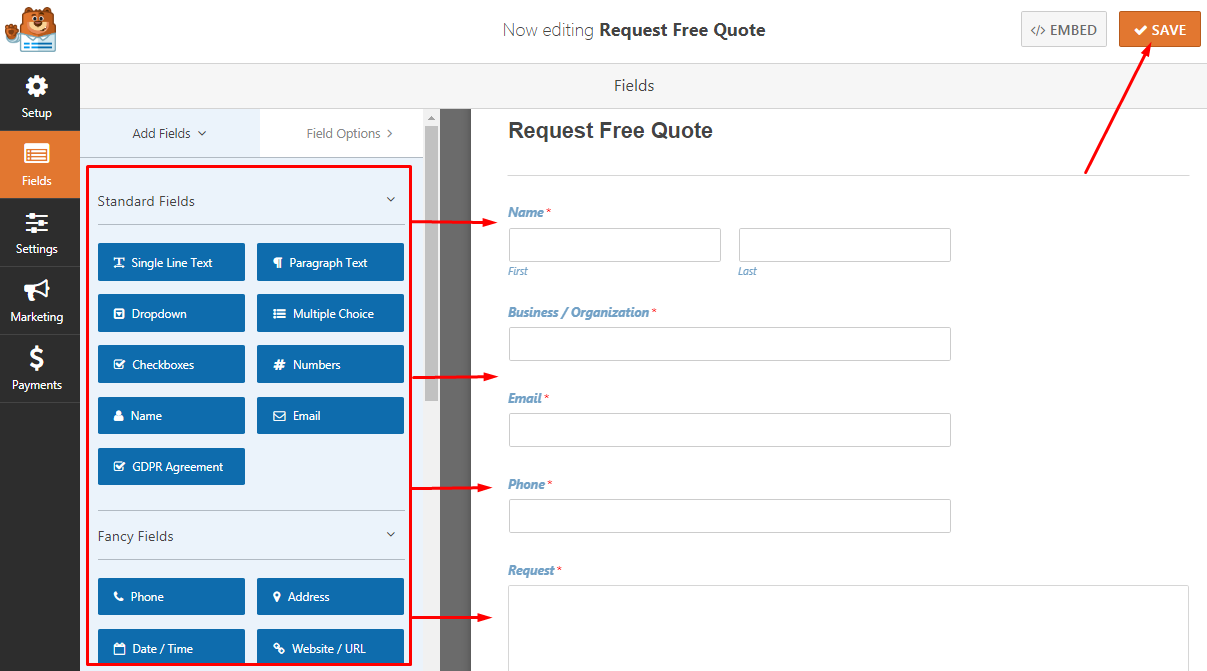
Wystarczy kliknąć (lub przeciągnąć/upuścić) element pola formularza po lewej stronie formularza. Istnieją trzy główne kategorie pól:
- Standard
- Wymyślny
- Zapłata
NB: Dodaj pola do swojego formularza zgodnie z danymi, które chcesz zebrać od swoich czytelników i nie zapomnij kliknąć przycisku „Zapisz” w prawym górnym rogu.
Krok 3. Włącz funkcję porzucania formularzy
Utworzyłeś formularz i jest gotowy do opublikowania. Ale aktywujmy funkcję Porzucenia, po prostu zaznaczając opcję formularza.
Gdy wciąż jesteśmy w edytorze WPForms, kliknij Ustawienia -> Porzucenie formularza
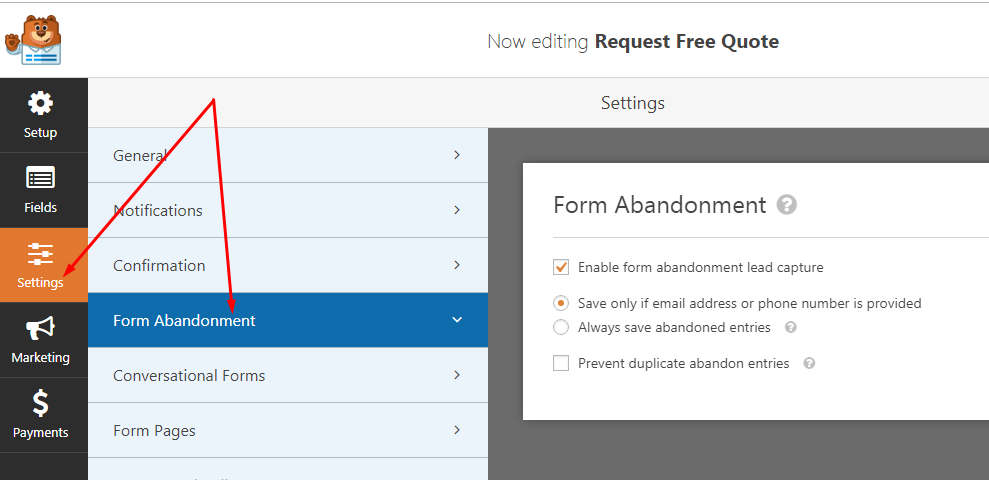

Kliknij pole wyboru „Włącz przechwytywanie potencjalnych klientów po porzuceniu formularza”, aby włączyć tę funkcję i wyświetlić inne opcje. Polecam przejrzeć te opcje, aby zobaczyć, która jest idealna dla Twoich potrzeb.
Pamiętaj, aby zapisać formularz, klikając przycisk w prawym górnym rogu.
NB: Istnieją inne opcje ustawień, które warto przyjrzeć się:
- Powiadomienia: pozwala ustawić adresy e-mail, które będą powiadamiane za każdym razem, gdy formularz zostanie przesłany.
- Potwierdzenie: Ustaw stronę z potwierdzeniem lub komunikat, który będzie wyświetlany czytelnikowi po pomyślnym przesłaniu formularza.
Krok 4. Dodawanie formularza do postów/stron
Teraz stworzyłeś swój formularz. Musisz go opublikować i udostępnić do użytku swojej społeczności. Można to zrobić na trzy sposoby:
1 – Stwórz unikalną stronę dla formularza
Będąc nadal w edytorze WPForms i na karcie Ustawienia, kliknij opcję Strony formularzy :
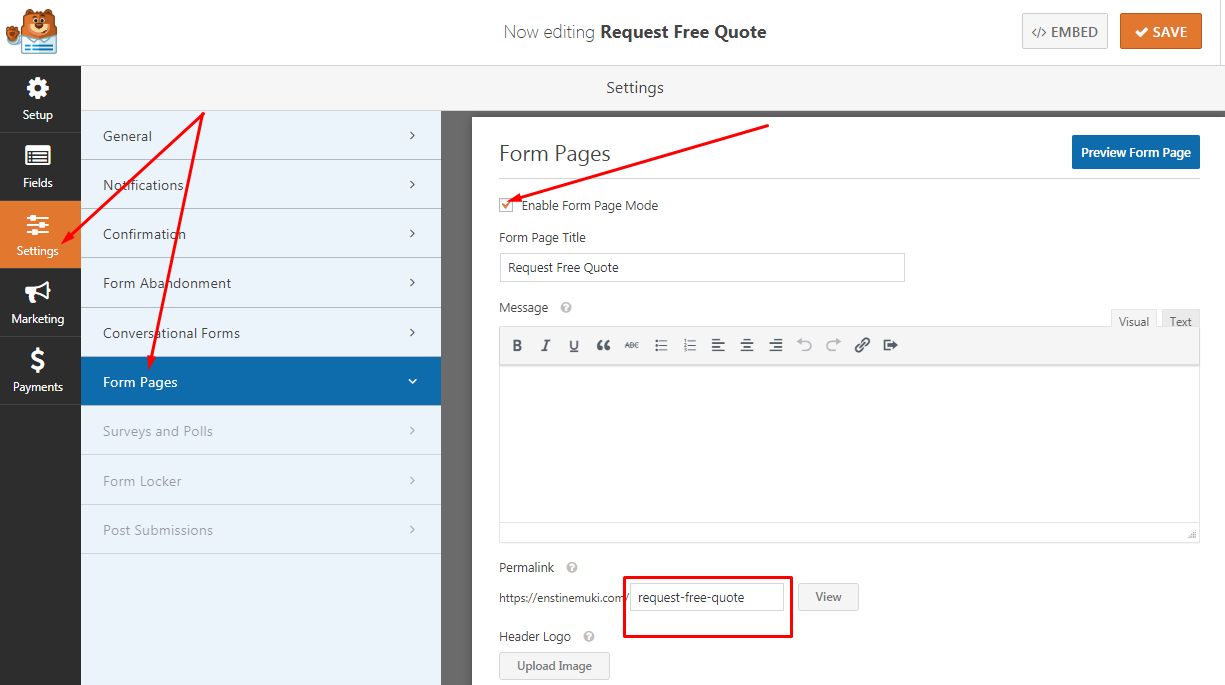
Umożliwi to utworzenie samodzielnego adresu URL zawierającego Twój formularz. Będziesz mieć możliwość zaprojektowania strony, w tym logo oraz dodatkowego tekstu i kolorów. Może to całkowicie różnić się od ogólnego projektu witryny.
2 – Skopiuj/wklej krótki kod
Jest to jeden z dwóch kroków, jeśli chcesz po prostu pobrać krótki kod i wkleić go w poście na blogu lub na stronie, aby wyświetlić formularz. Po prostu kliknij przycisk UMIEŚĆ w prawym górnym rogu przed przyciskiem Zapisz i skopiuj krótki kod:
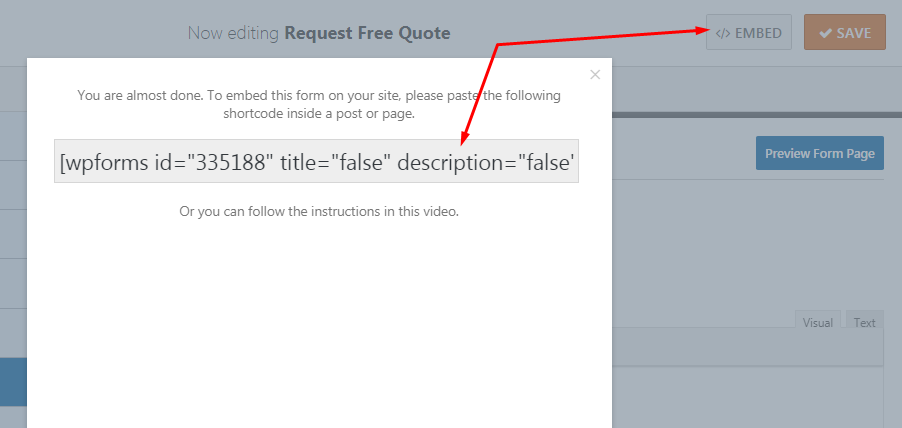
3 – Wstaw z edytora treści
Możesz nie chcieć kopiować krótkiego kodu, wykonaj krok 2 powyżej. Inną opcją jest użycie przycisku Dodaj formularz w edytorze WordPress Classic:
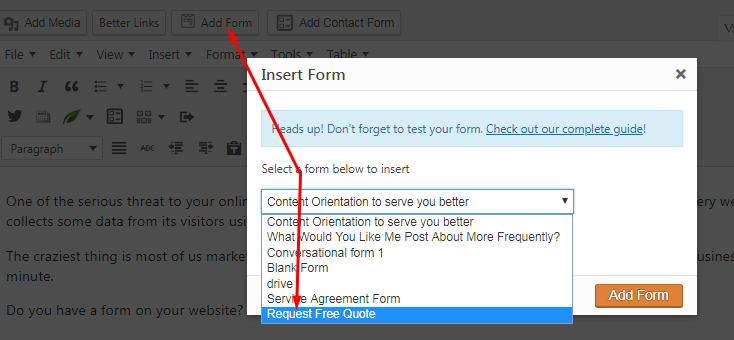
Wybierz formularz (w tym przypadku Poproś o bezpłatną wycenę ) z listy i kliknij przycisk „Dodaj formularz” , aby wyświetlić krótki kod.
Dla tych, którzy korzystają z nowego edytora Gutenberg, po prostu kliknij ikonę Dodaj blok (+) i wyszukaj blok WPForms za pomocą pola wyszukiwania i kliknij go:
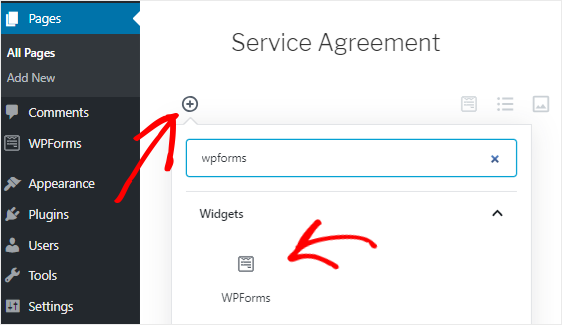
Jak przeglądasz porzucone wpisy formularzy?
Wiedziałem, że to będzie pytanie, które się pojawi. Po uruchomieniu formularza możesz łatwo przeglądać porzucone wpisy w formularzu.
Przejdź do WPForms > Wpisy i wybierz formularz, dla którego chcesz zobaczyć wpisy:
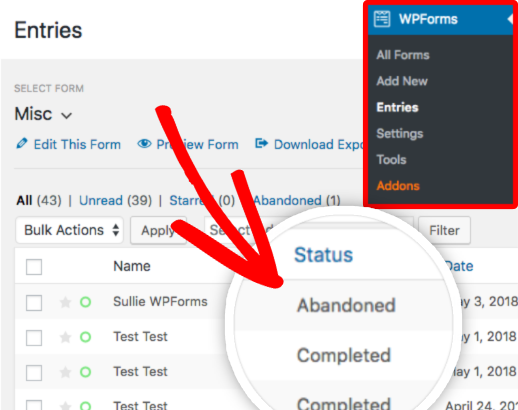
Jak wysyłać wiadomości e-mail o porzuconych formularzach
Jeśli chodzi o wysyłanie e-maili o porzuconych formularzach, są dwie rzeczy:
1 – Uruchom alert dla administratora
Spowoduje to wysłanie wiadomości e-mail do dowolnego wybranego kontaktu za każdym razem, gdy formularz zostanie porzucony, co pozwoli Ci szybko skontaktować się z potencjalnym potencjalnym potencjalnym klientem:
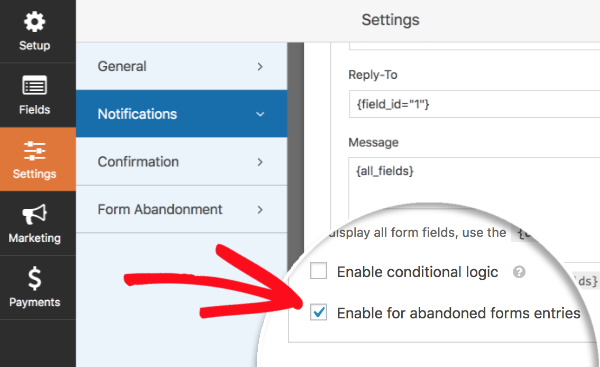
2 – Wyślij maila do czytelnika, który porzucił formularz.
Powodem śledzenia porzuconego formularza jest umożliwienie nam szybkiego dotarcia do czytelników po ich nieobecności. Istnieją dwa sposoby radzenia sobie z tym za pomocą WPForms:
1 – Ustaw automatyczną wiadomość, która będzie wysyłana do użytkownika, gdy się oddali
2 – Ręcznie skopiuj ich adres e-mail z listy wpisów i wyślij im wiadomość.
W każdym razie cel skontaktowania się z porzucającym czytelnikiem jest spełniony.
W jaki sposób WPForms przechwytuje dane z porzuconych formularzy?
Formularz jest faktycznie uważany za porzucony, gdy użytkownik odchodzi od niego bez kliknięcia przycisku przesyłania, aby zakończyć proces. Może się to zdarzyć po wypełnieniu niektórych lub wszystkich pól formularza.
W każdym razie WPForms ma dwa zdarzenia, które wyzwalają go do przechwycenia niektórych danych w formularzu, gdy czuje, że użytkownik przenosi ofertę w połowie drogi:
- Gdy użytkownik przesunie mysz poza punkt widzenia przeglądarki
- Gdy użytkownik kliknie łącze na stronie
Wniosek
Działaj mądrze i podejmij kroki, aby rozwijać swój biznes. Nie trać żadnego czytelnika, aby utworzyć porzucenie. Chwyć i zainstaluj tę wtyczkę. Twórz formularze i włącz tę inteligentną funkcję, aby zawsze wiedzieć, kto wyjeżdża, bez konieczności wypełniania procesu przesyłania formularza.
[thrive_link color='blue' link='https://enstinemuki.com/wpforms' target='_blank' size='big' align='aligncenter']Więcej informacji o WPForms znajdziesz tutaj[/thrive_link]
